迅捷CAD编辑器把CAD转成图片文件的相关操作讲解, swift CAD editor将CAD转换成图片文件的相关操作,让很多新手白困惑。下面小编带来swift CAD编辑器将CAD转换成图片文件的操作方法。和不懂的朋友一起看看吧。
打开快速CAD编辑器,点击软件左上角的“文件”菜单,然后在文件中选择“批处理”。请单击批处理以打开批处理窗口。
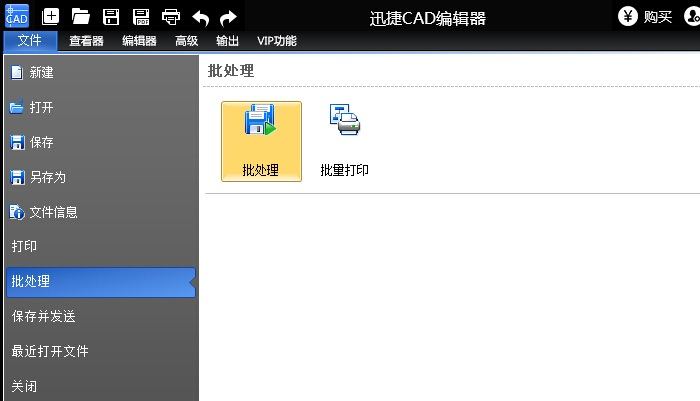
在批处理窗口中,单击添加文件或添加文件夹,在弹出的打开窗口中选择要转换的CAD图档,然后单击打开将其添加到批处理列表中。
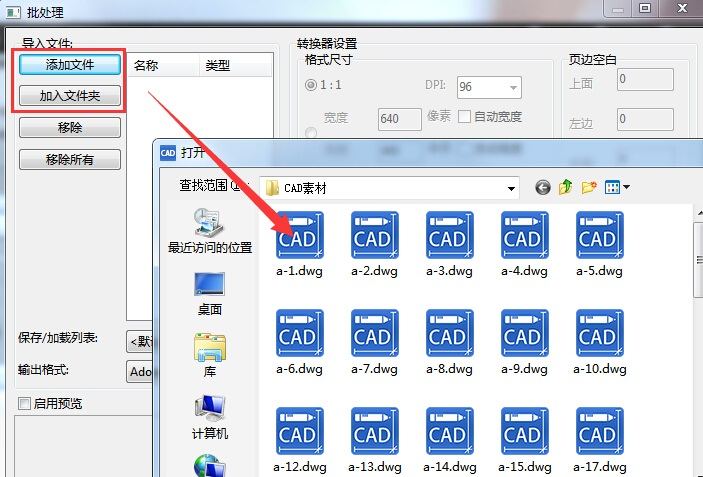
然后在“输出格式”列表中找到想要转换的图像格式。有许多不同的图像格式,如jpg,gif,tiff等。在这里,选择“JPEG(*。jpg)”。
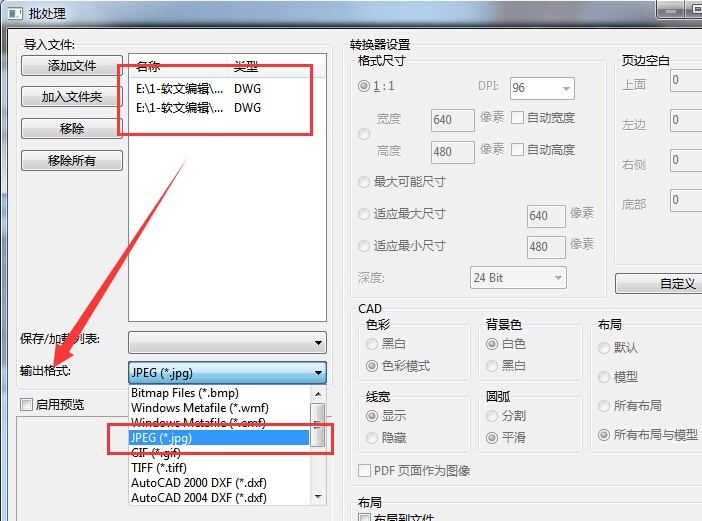
最后,将CAD转换成图片文件后,选择存储位置。在输出目录中,单击浏览,选择转换文件后的存储路径,然后单击开始转换。

文件转换完成后,将弹出批处理日志文件窗口。单击“关闭”在保存路径中查看转换后的图像格式文件。
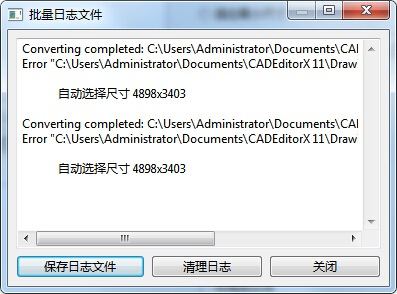
以上解释了swift CAD editor将CAD转换成图片文件的相关操作流程。希望有需要的朋友都来学习。
迅捷CAD编辑器把CAD转成图片文件的相关操作讲解,以上就是本文为您收集整理的迅捷CAD编辑器把CAD转成图片文件的相关操作讲解最新内容,希望能帮到您!更多相关内容欢迎关注。
